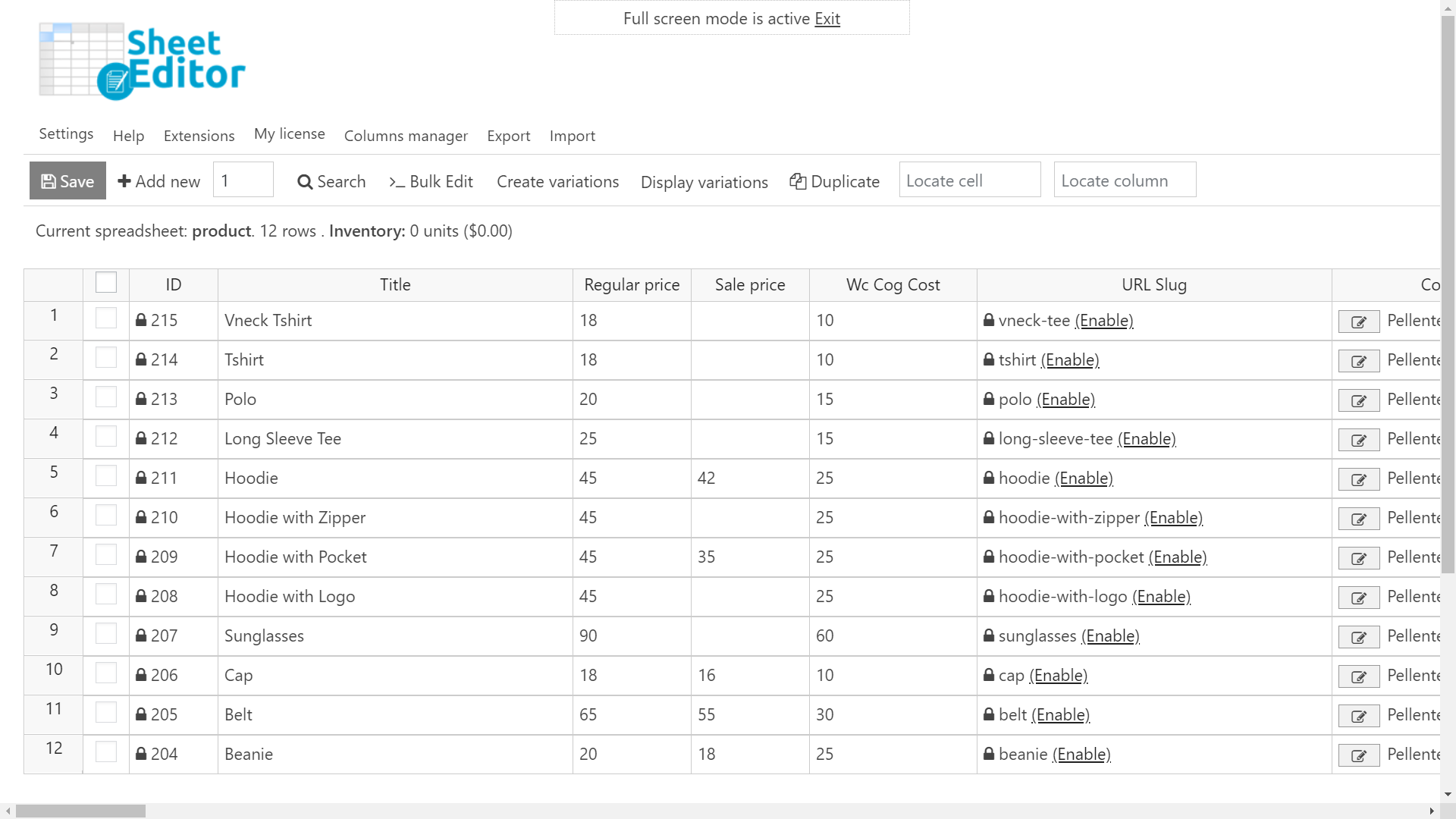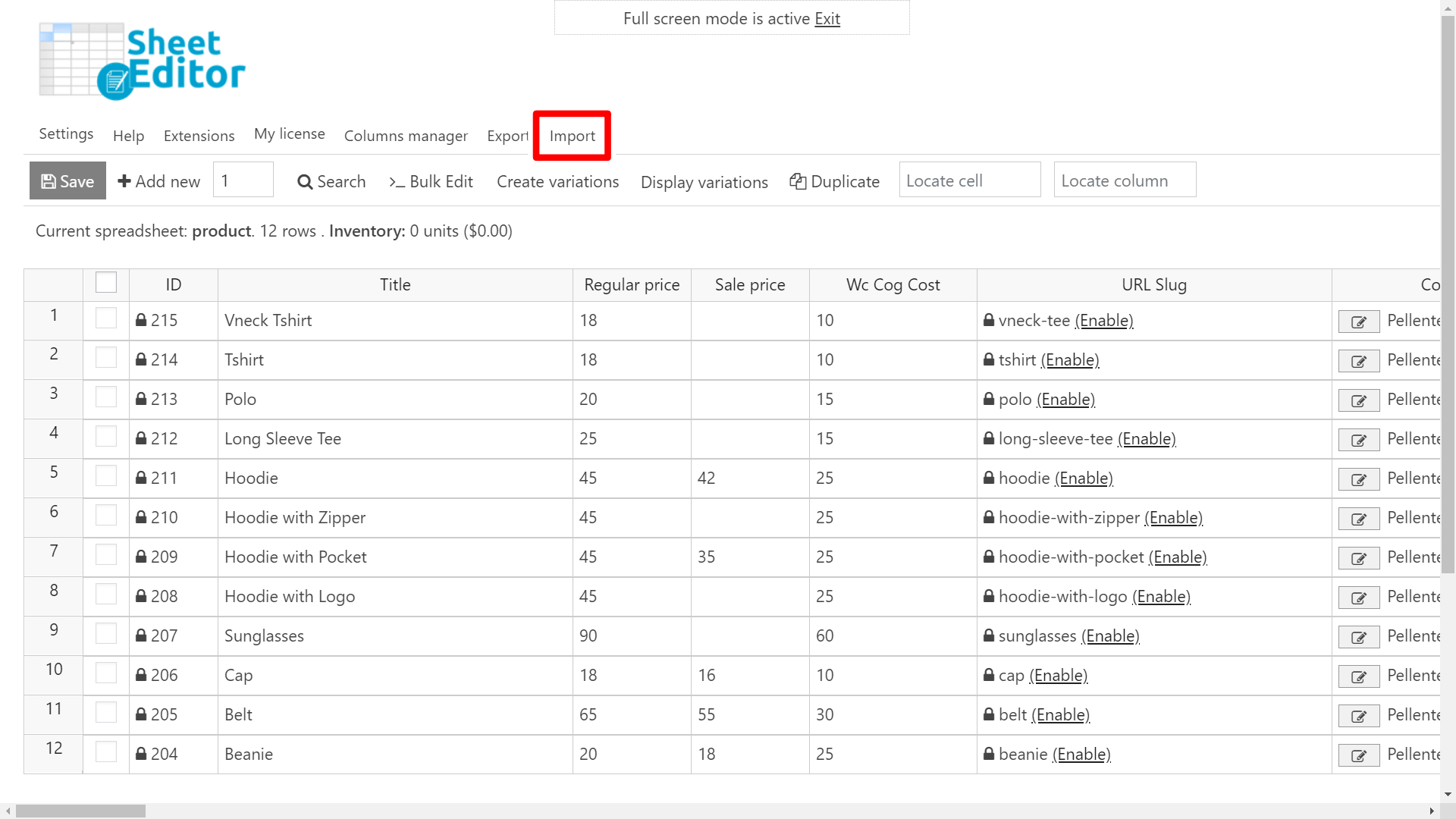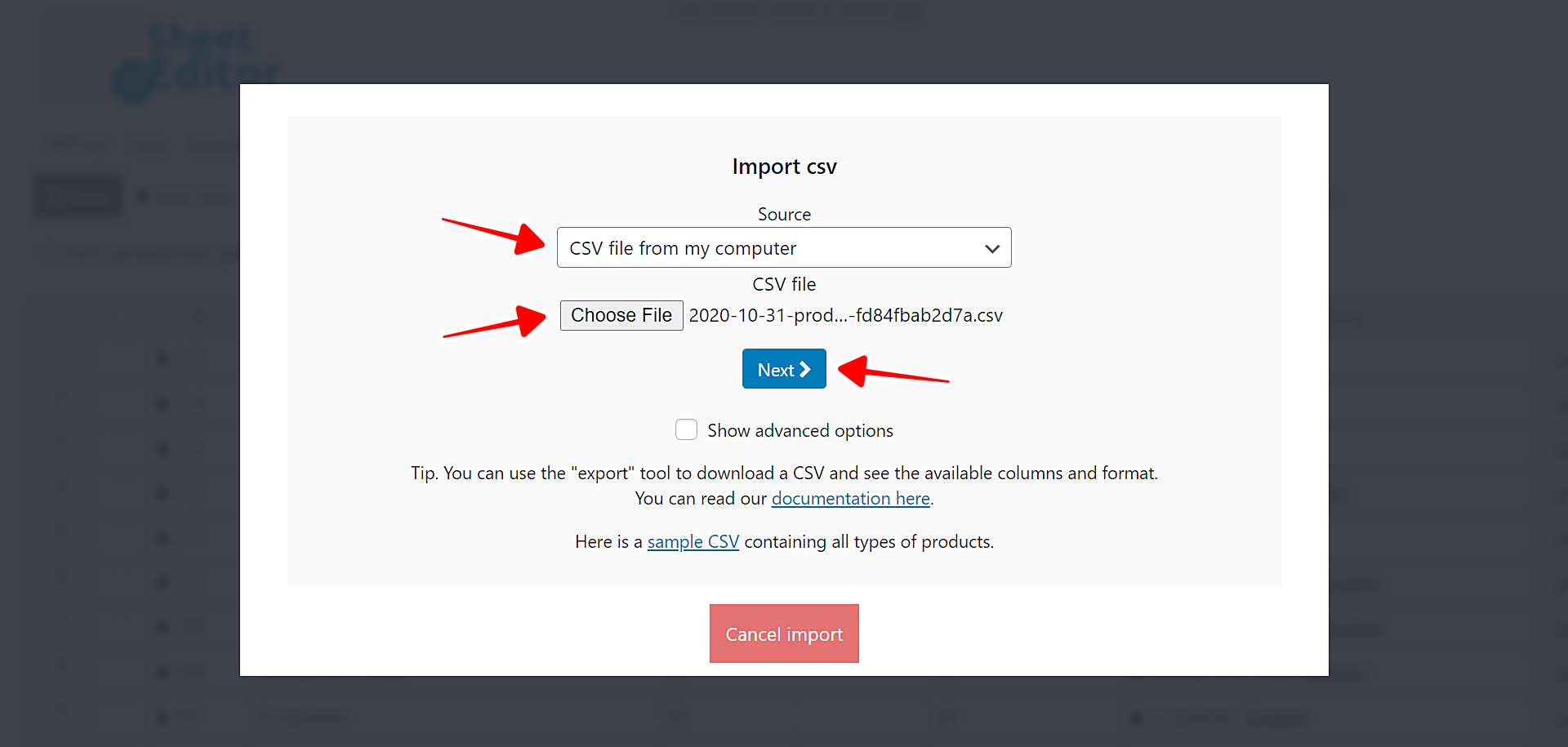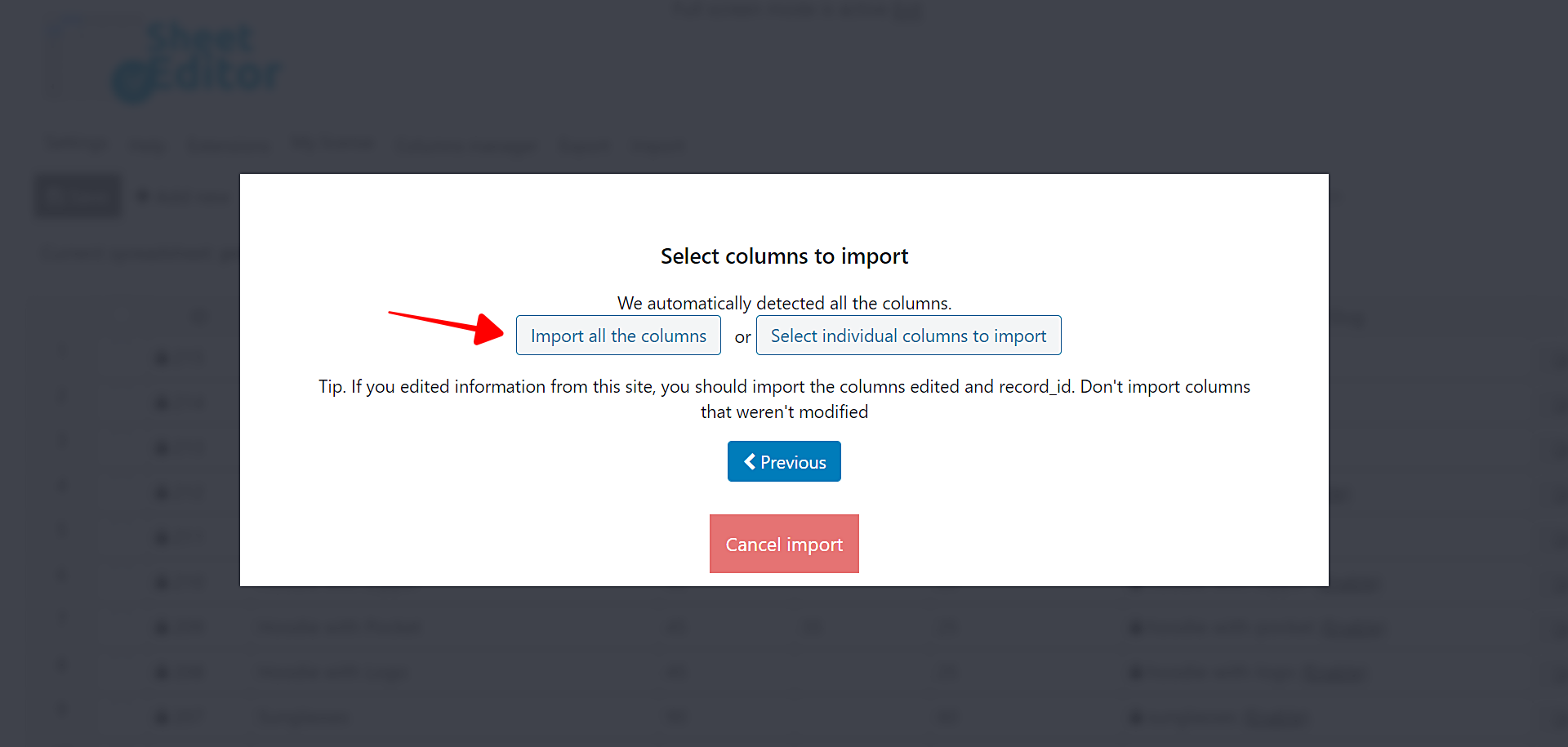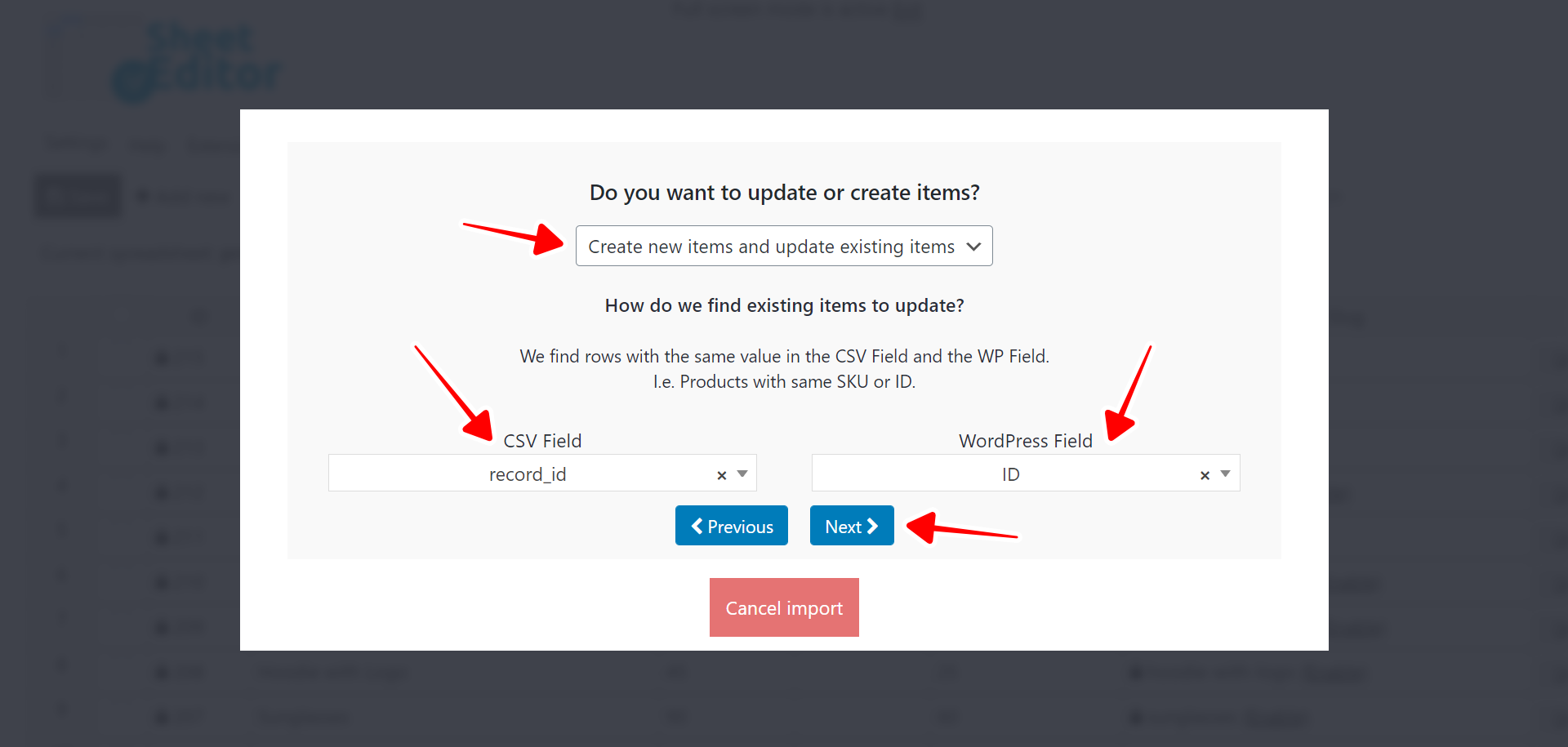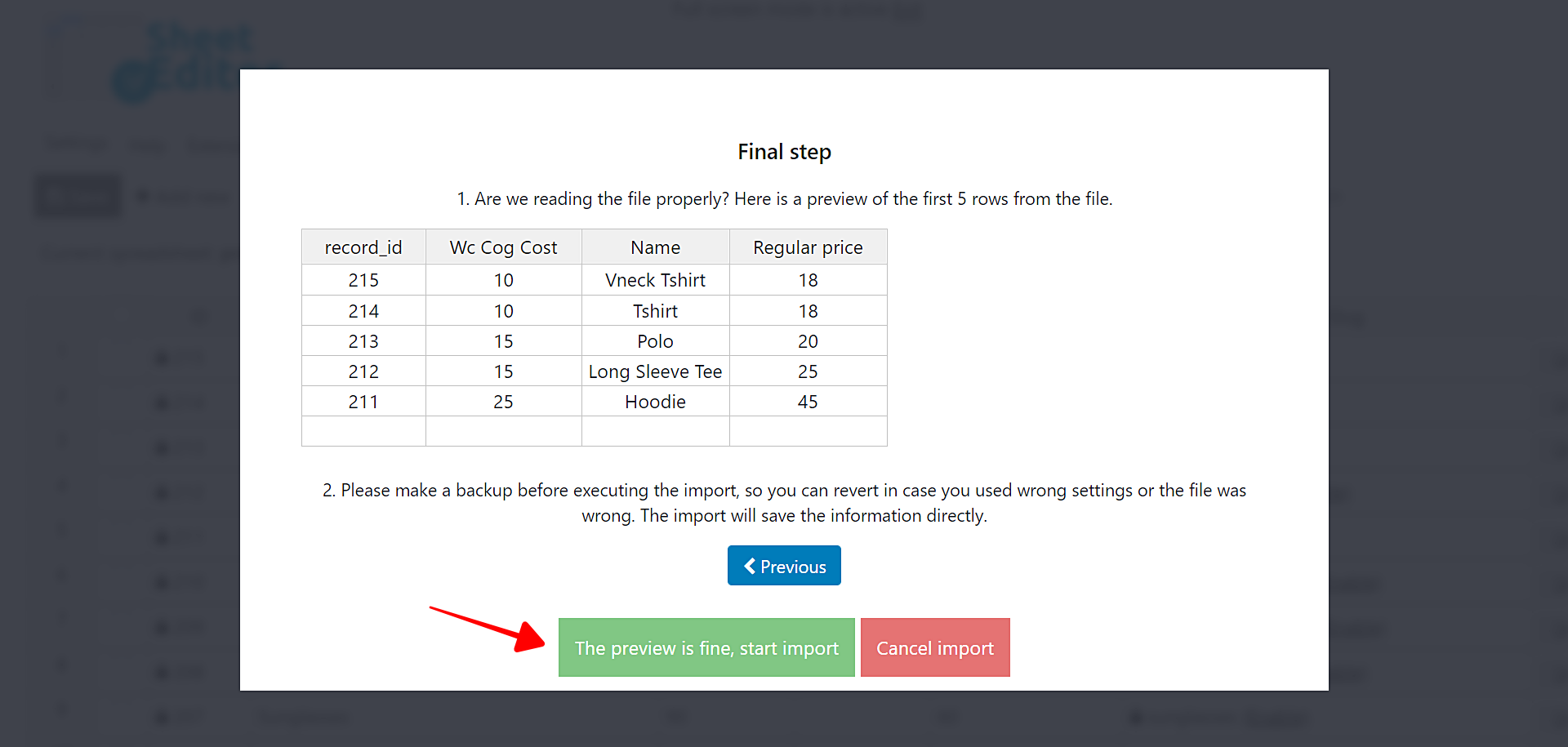在上一篇文章中,我们向您展示了 如何出口商品成本 并将产品价格转换为CSV文件,您可以使用Excel,Google表格或其他任何电子表格编辑器软件对其进行编辑。 在这里,我们将向您展示如何快速导入商品成本和产品价格。
我们正在使用WooCommerce产品电子表格插件,该插件可让您:
- 将更改批量应用于数千种产品
- 使用任何产品字段作为搜索参数进行高级搜索
- 只需单击几下即可导出产品
- 甚至通过从CSV文件导入信息来创建或更新数百种产品。
您可以在此处下载插件:
下载WooCommerce产品电子表格插件 – 要么 – 阅读更多
.vg-buy-now-wrapper {margin:1.5em auto; 最大宽度:700px; 边框:1px实线#ddd; 左边框:0; 右边界:0; color:#000} .vg-buy-now-wrapper .vg-buy-now-shortcode {color:#fff!important; 填充:10px; 字体家族:“ Roboto”,Sans-serif; 文本转换:大写; 背景颜色:#2185f5; border-radius:8px; 清楚的显示:内联块} .vg购买现在包装器.vg购买现在短代码:悬停{opacity:.9}
因此,如果您已经应用了所需的更改,则可以使用用Excel或Google表格编辑的CSV文件轻松导入数千种产品的商品成本和产品价格。 只需按照以下步骤操作:
步骤1.打开产品电子表格
您需要打开产品电子表格。 为此,请转到WP工作表编辑器>编辑产品。
您会在电子表格中看到所有产品及其完整信息。 请记住,每个产品都是一行,每个字段都是一列,这一点很重要。 您可以在电子表格中看到“ Wc齿轮成本”列。 它代表“商品成本”字段。
第2步。一键打开导入工具
打开产品电子表格后,您需要一键单击顶部工具栏上的“导入”工具。
步骤3.选择要导入的文件
打开导入工具后,您需要选择要导入的文件。 选择以下值:
- 来源:计算机中的CSV文件
- CSV文件:单击“选择文件”,然后从计算机中打开文件。
- 单击下一步继续。
步骤4.配置商品成本和产品价格的导入
选择要导入的文件后,需要配置导入。 为此,我们建议使用以下值:
- 单击导入所有列。
- 您是否要更新或创建项目:创建新项目并更新现有项目
- CSV字段:record_id
- WordPress栏位:ID
- 点击下一步。
步骤5.完成导入
最后,您将在电子表格上看到商品成本和产品价格的预览。 如果一切正常,请单击“预览正常,开始导入”。
做完了! 商品成本和产品价格将添加到您的产品中。
那真的很简单!
如您所见,对于WooCommerce产品电子表格插件来说,导入商品成本和产品价格不是问题。 您绝对可以忘记一一编辑产品。 如果没有互联网连接,您仍然可以编辑商品成本和产品价格(以及任何信息)。 重新建立互联网连接后,您只需按照本教程中的步骤导入产品,一切将很快完成。
您可以在此处下载插件:
下载WooCommerce产品电子表格插件 – 要么 – 阅读更多
您还可以阅读: